Hovedpoeng
- Onyx Boox Tab Ultra C Pro er en allsidig farge-E-Ink-nettbrett som øker effektiviteten ved å tilby funksjoner for notatskriving, tekstbehandling, lesing av e-bøker og skissering.
- Nettbrettet benytter Android-operativsystemet og støtter Google Play-applikasjoner, men E-Ink-skjermens teknologi er ikke optimal for videoavspilling eller spill.
- Prisen på nettbrettet er $650, noe som kan fremstå som høyt sammenlignet med iPads i samme prisklasse, som har et bredere spekter av funksjoner.
Onyx Boox Tab Ultra C Pro representerer en farge-E-Ink-nettbrett som kan være en betydelig hjelp for økt produktivitet. Du kan bruke den til å ta håndskrevne notater i møter, skrive på et tastatur, lese digitale bøker, skisse og tegne. Nettbrettet kjører Android og gir deg tilgang til å installere apper fra Google Play, men bare fordi det er mulig, betyr ikke det at det er hensiktsmessig. E-Ink-skjermen er ikke like godt egnet til å gjengi videoer eller spill med høy hastighet.
Enheten er tilgjengelig for $650 uten tastaturdekselet, men inkluderer en pekepenn, et magnetisk deksel og ekstra pennespisser. Det er beklagelig at prisen føles høy sammenlignet med iPads som koster det samme.


Onyx Boox Tab Ultra C Pro
Boox Tab Ultra C Pro er en fremragende farge-E-Ink-nettbrett for de som ønsker å optimalisere sin produktivitet og potensielt erstatte behovet for en bærbar datamaskin. Selv om den kjører Android og kan kjøre de fleste applikasjoner, bør man ta i betraktning begrensningene til E-Ink-skjermen og vurdere om en iPad til samme pris ville dekke behovene bedre.
Merke: Boox
Skjerm: 10,3″
Oppløsning: 2480 x 1860 (svart/hvitt), 1240 x 930 (farge)
Lagring: 128 GB
Tilkobling: Wi-Fi (2,4 GHz + 5 GHz) + BT 5.0
Frontlys med CTM (varmt og kaldt lys)
OS: Android 12
Batteri: 4600 mAh
Knapper: Strøm + 2 volumknapper
Vekt: 450 g
Dimensjoner: 8,9″ x 7,3″ x 0,26″
Formater som støttes: Dokumenter, bilder, lyd
CPU: 2,8 GHz åttekjerne + BSR
RAM: 6 GB
USB-C-porter
Fordeler:
- Stor E-Ink-skjerm som er skånsom mot øynene
- Utvidbart minne med microSD
- Mulighet for delt skjerm for å øke effektiviteten
- Kjører Android og støtter Google Play
Ulemper:
- Kameraet på baksiden gjør nettbrettet vanskelig å bruke uten et deksel
- E-Ink-skjermer er begrenset når det gjelder video og spill
- Høy pris
Boox Tab Ultra C Pro kontra Note Air3 C
Sammenlignet med Boox Note Air3 C, som jeg nylig testet, har Tab Ultra C Pro en mer avansert prosessor, et kraftigere batteri, et kamera for dokumentskanning og støtte for et magnetisk tastatur med styreflate.
Nettbrettet har også dobbelt så mye intern lagring, men dette er ikke like viktig da begge har et microSD-kortspor.
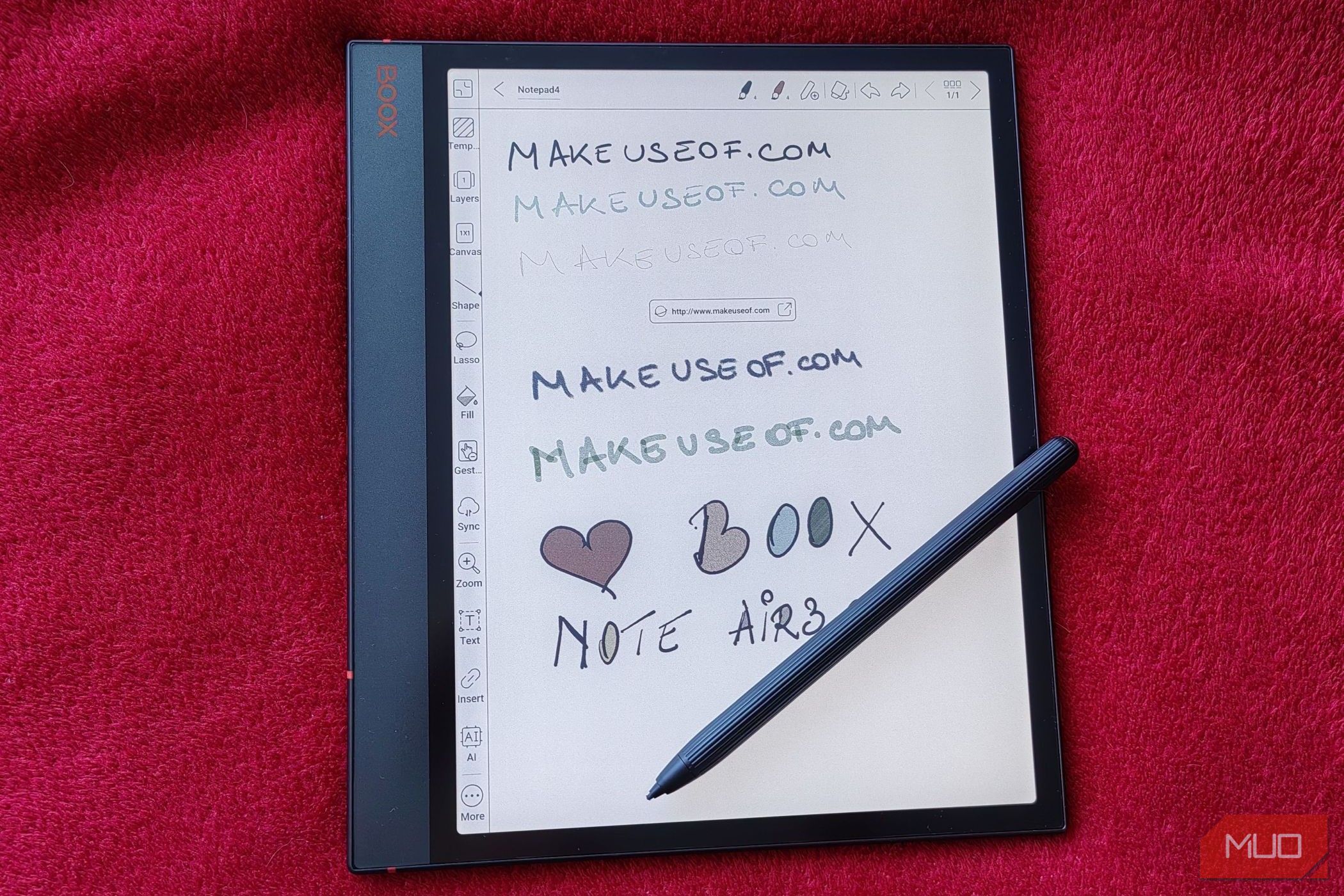
Relatert anmeldelse av Note Air3 C: Bytt ut den bærbare med denne. Etter å ha skaffet deg Note Air3 C trenger du ikke lenger en bærbar PC.
Begge enhetene har samme 10,3-tommers skjerm, selv om Note Air3 C er litt bredere på grunn av et større sidegrep. Selv om begge produktene har samme Kaleido 3 Carta 1200-skjerm, mangler Tab Ultra C Pro det samme papirlignende teksturlaget, noe som gjør skriveopplevelsen glattere.
Jeg var litt skuffet over dette, siden den papirlignende følelsen var en av de viktigste grunnene til at jeg likte Note. Imidlertid markedsføres dette produktet som en E-Ink-nettbrett, ikke en bærbar datamaskin, så det er litt «det er ikke en feil, det er en funksjon»-argument.
Design og skjerm: Uheldig plassering av kameraet
Tilbake til skjermen. Som nevnt har Kaleido 3 Carta-skjermen 4096 farger og 300ppi oppløsning. Dette betyr at du kan forvente svake pastellfarger når du ser på fargeinnhold. Det er ikke på noen måte dårlig, men det er viktig å være klar over at det du ser ikke er de samme typene farger som på en bærbar datamaskin. Det er mer en «fargehint» som gir deg et inntrykk av hvordan tegneseriene du leser skal se ut eller for å lage fargekodede notater.
Skjermen har også justerbar frontbelysning, som lar deg tilpasse lysstyrken og fargetemperaturen.
Nettbrettet er helt i flukt med aluminiumskassen, noe som føles bra, men det betyr også at du alltid bør bruke et deksel. Du vil definitivt merke virkningen av støt og fall uten beskyttelse.
Toppen av nettbrettet har en høyttaler og en hevet strømknapp som fungerer som fingeravtrykksleser. På høyre side av Tab Ultra C Pro er det to volumknapper og magnetfeste for pennen. På bunnen finner du en annen høyttaler, et microSD-spor og en USB-C-port. Dette er utmerket fordi det betyr at du kan lade enheten selv med dekselet lukket. Dette var noe som irriterte meg med Note Air3 C fordi USB-C-porten var på venstre side, noe som gjorde det umulig å lade med dekselet lukket.
Venstre side av Tab Ultra C Pro er imidlertid helt uten knapper eller porter, noe som er logisk fordi det er den siden av nettbrettet som vil «hvile på» når du bruker tastaturdekselet.

Gabriela Vatu / MakeUseOf
La oss se på baksiden av nettbrettet. Overflaten er jevn, men ikke blank. Det er et teksturert «bånd» på siden, som skal gi litt grep når enheten ligger på et bord. Du finner også Pogo Pins som kobles til tastaturdekselet.

Gabriela Vatu / MakeUseOf
Det er også her du finner 12 MP-kameraet som kan hjelpe brukere med å skanne dokumenter. Dessverre lider det av en designfeil, da det er for høyt. Selve skannerdelen er allerede hevet, og kameralinsen er hevet enda mer. Når nettbrettet legges på baksiden, ligger det ikke flatt, og siden en av de tiltenkte bruksområdene er som en bærbar datamaskin, kan dette være irriterende.
«Problemet» løses imidlertid lett ved å sette på magnetdekselet eller tastaturdekselet, som begge har nok polstring til å kompensere. Men hvis du er en av dem som liker å bruke enhetene dine uten deksel, kan dette være et problem.

Gabriela Vatu / MakeUseOf
Programvarefunksjoner: Kjør alle Android-apper (på en måte)
Boox Tab Ultra C Pro bruker Android 12 og er fullt kompatibel med Google Play Store, som gir deg tilgang til tusenvis av kompatible apper.
Jobber du vanligvis i Google Dokumenter? Flott. Trenger du Chrome og alle dine lagrede bokmerker? Ingen problem. Trenger du en av de mange oppgaveappene? Det er også ordnet. Du kan også installere apper for å lytte til musikk, se videoer, og mer, men ikke forvent at videoene spilles av bra, da E-Ink-skjermer ikke er bygd for det.
Når det gjelder å lytte til musikk, er høyttalerne ganske bra og kan bli ganske høye. Det anbefales likevel å bruke Bluetooth-hodetelefoner. Du kan også bruke USB-C-porten for å koble til kompatible hodetelefoner, men en 3,5 mm-adapter følger ikke med.
Hvis du vil bruke Tab Ultra C Pro på jobb, er det fullt mulig, spesielt siden enheten har en spesiell arbeidsmodus. Denne modusen lar deg skille hvilke apper du bruker til jobb, og slå av varsler fra alt annet når den er aktivert, noe som hjelper deg med å skille ditt personlige og profesjonelle liv mer effektivt.
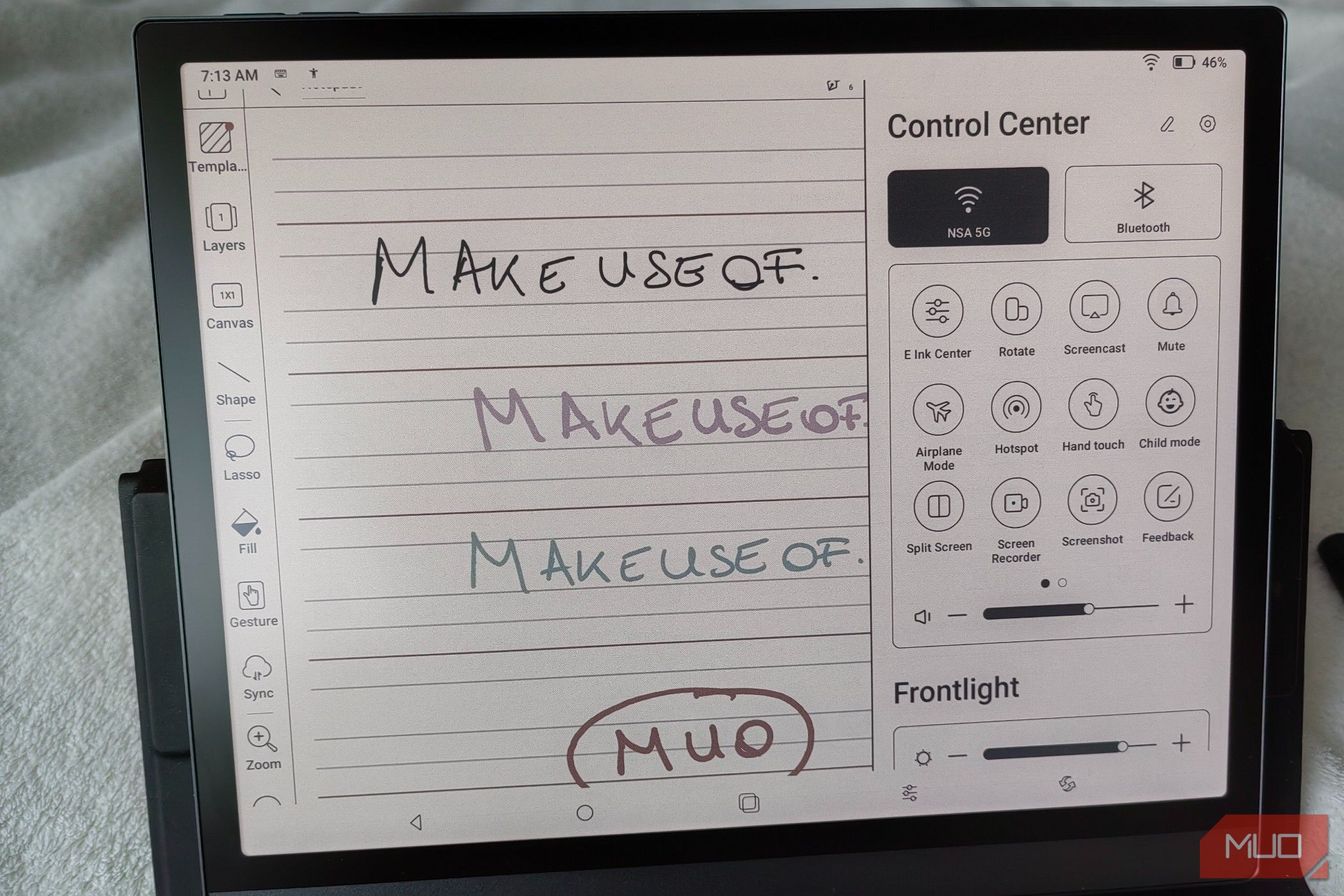
Gabriela Vatu / MakeUseOf
Hvis du er vant til Android, vil du raskt finne deg til rette i grensesnittet. Hvis du drar ned fra øverste høyre hjørne, kommer kontrollsenteret frem, mens varslene vises når du drar ned fra venstre side.
E-Ink-senteret (tilgjengelig fra kontrollsenteret) hjelper deg med å justere nivåene for mørke farger eller lysstyrke, og lar deg velge mellom fire oppdateringsmoduser. Disse kan velges for hver app, avhengig av deres spesifikke behov. For eksempel kan notatappen bruke HD-modus, mens nettleseren din sannsynligvis trenger Ultra-rask modus for jevn rulling eller for videoer du kan se.
Notes-appen som er forhåndsinstallert er alt du trenger hvis du ønsker å ta håndskrevne notater. Du kan aktivere AI-funksjoner for å hjelpe deg, som lasso-gjenkjenning for valg og flytting, eller formperfeksjon for å lage perfekte sirkler. Gjennomstrekingssletting er også et alternativ, men hvis du har Pen2 Pro-pennen, trenger du kanskje ikke engang det. Denne mer avanserte pennen lar deg slette innhold ved å snu den og trykke tuppen mot skjermen, akkurat som du ville gjort med et viskelær på en notatbok.
Du kan velge hvilken type instrument du vil skrive med, som penner eller blyanter. Du kan også enkelt justere linjebredden og fargen. Og siden du kan «lagre» flere penner for hver fil, kan du bytte mellom dem med et enkelt trykk.
Notes-appen har alt du trenger, inkludert noen maler med forskjellige typer linjer, eller du kan bare bruke en tom side. Overføring av filer mellom datamaskinen og nettbrettet er enkelt og kan gjøres ved hjelp av BooxDrop-appen. Du trenger bare å åpne en bestemt nettside på datamaskinen, logge på med samme telefonnummer eller e-postadresse som på nettbrettet, og deretter overføre filene.
Tastaturdeksel: Flott med Chrome, mindre med notater

Gabriela Vatu / MakeUseOf
Testenheten min ble levert med et magnetisk tastaturdeksel med styreflate, som selges for $150. Det hevdes at det forvandler enheten til en bærbar datamaskin, og selv om ingenting kan gjøre en E-Ink-nettbrett til en faktisk bærbar datamaskin, er opplevelsen ganske lik. Dekselet er enkelt å installere, du trenger bare å plassere nettbrettet over Pogo Pins for å koble det til. Siden dekselet mitt kom med en styreflate, kunne jeg også bruke smarte bevegelser, for eksempel å sveipe ned med tre fingre for å gå tilbake eller klikke med fire fingre for å ta et skjermbilde.
Å bruke tastaturet med Notes-appen fungerte ikke like bra, sannsynligvis fordi den ser tekstboksene som et ekstra lag. Det var mye forsinkelse i skrivingen, og pilen beveget seg sakte. Men jeg installerte Google Dokumenter, som endret fullstendig hvordan tastaturet fungerte. Jeg kunne laste ned dokumenter og dele skjermen med Chrome. Dette kan gjøres ved å trykke på en knapp i kontrollsenteret, så det hele er ganske enkelt.
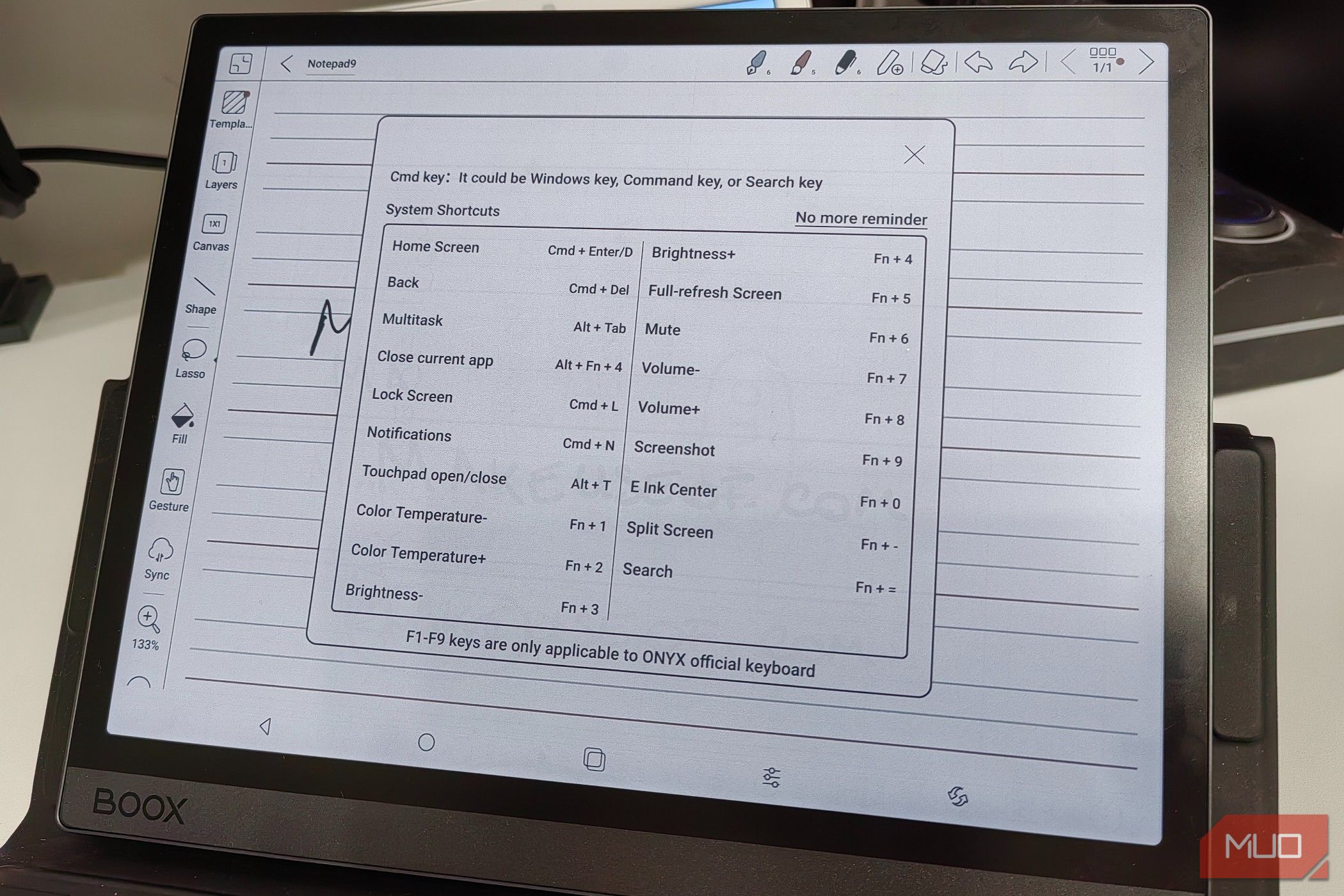
Gabriela Vatu / MakeUseOf
Når du laster inn filer som e-bøker, PDF-er, DOC eller JPG, kan du bruke pennen til å legge til notater i dem. Endringene lagres automatisk. Vi vet at du ikke ville skrive i en trykt bok, men du kan skrive ned ideer i en e-bok hvis du har Boox Tab Ultra C Pro, markere ord ved å dra en linje under dem, og så videre. Det er et flott verktøy, spesielt hvis du ofte må endre filer eller legge til notater.
Bør du skaffe deg Boox Tab Ultra C Pro?
Hvis du vil ha en nettbrett som hjelper deg med å fokusere på det du trenger å gjøre i stedet for å la deg bli distrahert av å scrolle på Instagram, se endeløse TikToks eller bytte til YouTube, så er svaret ja.
Tab Ultra C Pro hjelper deg med å holde fokus fordi den er sterkest i de produktivitetsverktøyene den tilbyr, ikke i spillene du kan spille eller filmene du kan streame. Den lar deg ta håndskrevne notater som deretter kan konverteres til tekst med AI, lese bøker eller filer og skrive ned ideene dine ved siden av, og gi deg et svært nyttig tastatur som du kan ta med deg hvor som helst. Tab Ultra C Pro er en fantastisk nettbrett for arbeid.
På den annen side er det en nettbrett til $650, og prisen øker med $150 for tastaturdekselet. Det er dyrere enn en 256 GB iPad 10 til $599, og bare $100 billigere enn den langt overlegne 128 GB iPad Pro.
Til syvende og sist er Boox Tab Ultra C Pro en fantastisk produktivitetsnettbrett, men det er vanskelig å forsvare prisen når du tenker på hva iPads i samme prisklasse har å tilby.


Onyx Boox Tab Ultra C Pro
Boox Tab Ultra C Pro er en flott farge-E-Ink-nettbrett for de som ønsker å være produktive og potensielt erstatte behovet for en bærbar datamaskin. Selv om den kjører Android og kan kjøre nesten alle apper, bør du vurdere begrensningene til E-Ink-skjermen, og om en iPad til samme pris passer bedre for dine behov.